Rekisteritietueen säätäminen, jos Windows System -järjestelmänvalvoja kieltää sen muokkausta

- 4463
- 1063
- Tyler Kozey
Rekisterieditori antaa laajennetun pääsyn hyödyllisiin asetuksiin, korjata virheitä, palauttaa järjestelmän normaalin toiminnan. Mutta joskus yrittäessäsi muuttaa jotain, Win 7 -käyttöjärjestelmän järjestelmänvalvoja kieltää ilmoituksen, että rekisterin muokkaus on kieltänyt rekisterin muokkaamisen (tai 8, 10). Tämän rajoituksen kiertämiseen on useita tapoja - sitten kerromme sinulle, kuinka se tehdään.

Rekisterin sisällyttäminen "ryhmäpolitiikan toimittajan" kautta
Tämä menetelmä sopii vain Windowsin omistajille "ammattitaitoinen", koska "perus" ja koti eivät tue tätä.
Joten pääsy toimittajaan:
- Paina Windows- ja R -logo -painiketta.
- Kirjoita linjalle "Gpedit.MSC "(ilman lainauksia) ja napsauta" Enter ".
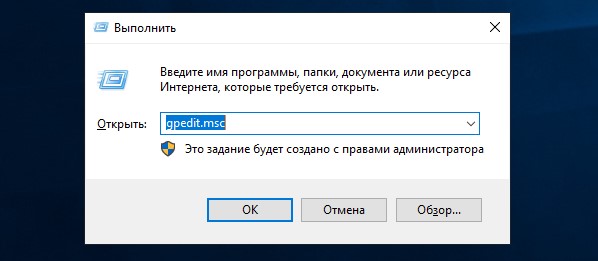
- Listalla vasemmalla puolella on ja laajenna käyttäjän määritysnimike.
- Sen alla löydät hallinnollisen mallin kansion, ja siinä on toinen järjestelmä.
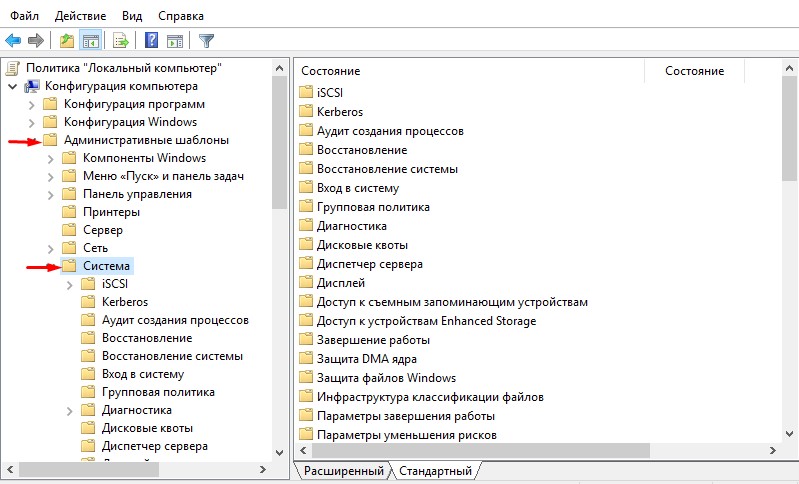
- Tulee koko luettelo asetuksista, avoin estä pääsy rekisterin muokkaustyökaluihin kaksoisnapsautuksella.
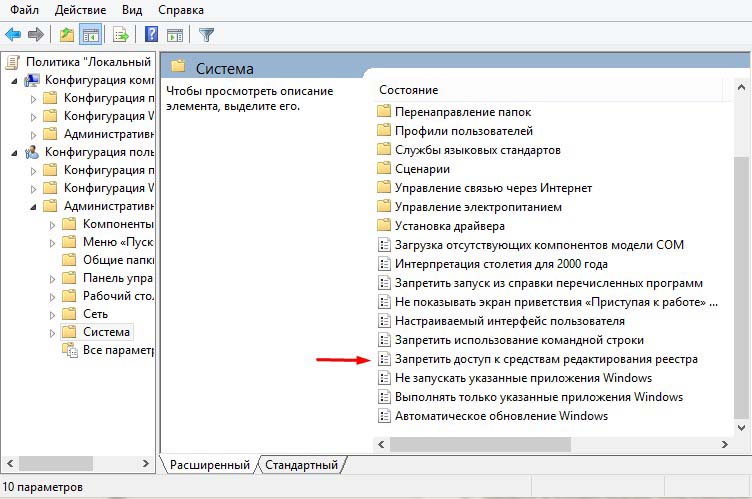
- Laita merkki vastapäätä plug tai pois päältä.
Sulje ikkuna ja yritä tehdä muutoksia rekisteriin.
Poistamme järjestelmänvalvojan kiellon muokkaamaan rekisteriä "komentorivin" avulla
Jos sinulla ei ole edellisessä luvussa kuvattua työkalua, voit ottaa yhteyttä komentoriviin. Jotta voisit kohdata Windows XP: n (7, 8, 10) kiellon, on parempi löytää konsoli “haun” kautta, napsauta lisäpainiketta ja suorita Suorita järjestelmänvalvojana.
- Sinun on lisättävä: Reg Lisää “HKCU \ Software \ Microsoft \ Windows \ Currentversion \ Policies \ System” /T Reg_DWord /V epävarmagistolols /F /D 0, tallentamalla kaikki merkit ja aukot, kuten täällä.
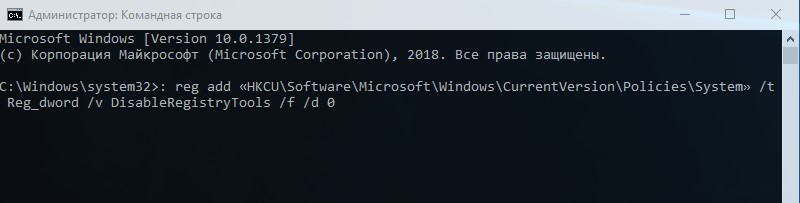
- Napsauta "Inter".
Tarkista nyt, auttoiko tämä menetelmä.
Pääsyn avaaminen rekisteriin BAT -tiedoston avulla
Jos komentorivi ei ole käynnistynyt (esimerkiksi Windows7 ei käynnistä sovellusta järjestelmänvalvojan puolesta) tai kieltäytyy suorittamasta komentoa, voit turvautua toiseen menetelmään:
- Käynnistä Standard Notebook -sovellus, joka on missä tahansa "Windows".
- Napsauta tiedostoa - uusi.
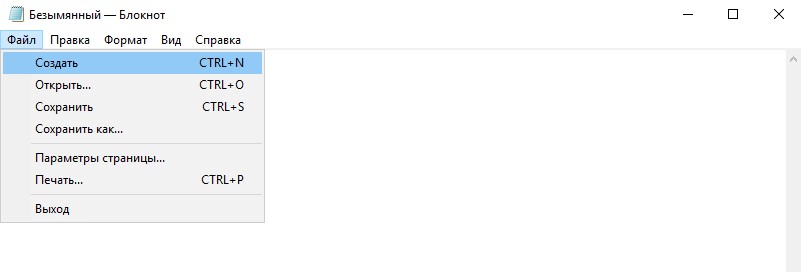
- Tuo REGCU \ Software \ Microsoft \ Windows \ CurrentVersion \ Policies \ System /T Reg_DWord /V epävarma.
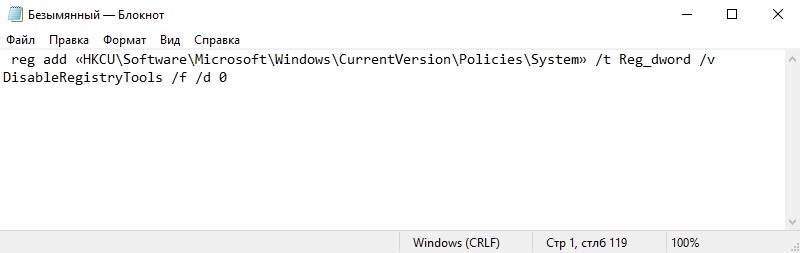
- Suorita tiedosto - tallenna kaikki tiedostotyypit, anna minkä tahansa latinalaisen nimen ja allekirjoita se siihen .Bat (esimerkiksi tiedosto.Bat).
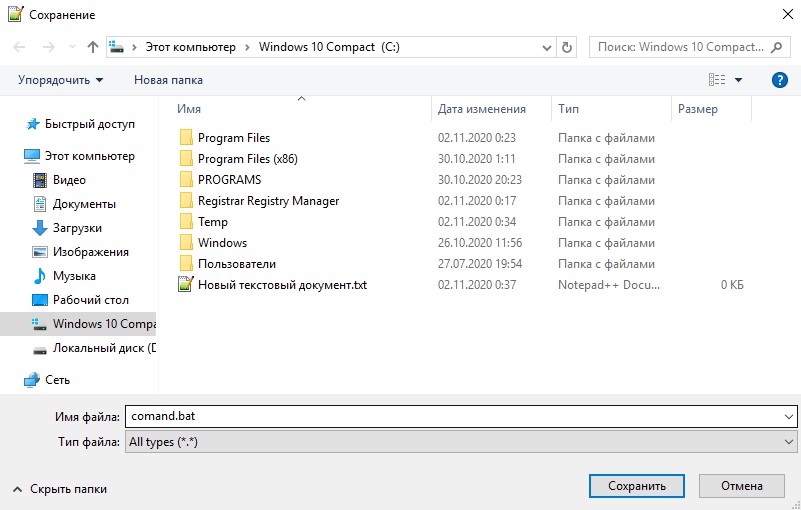
- Napsauta nyt luotua asiakirjaa lisäpainikkeella ja valitse Suorita järjestelmänvalvojana.
- Sen jälkeen komentorivikonsolin tulisi välähtää ja kadota.
Siirry rekisterin editointiin.
Kolmannen osapuolen sovelluksen käyttäminen
Voit myös ladata erityisen apuohjelman, joka kieltää muutosten tekemisen rekisteriin. Se löytyy kehittäjän verkkosivustolta - Symantec.
- Lataa tiedosto - se esitetään linkkinä, napsauta PKM ja valitse Tallenna nimellä ..
- Kun lataus on valmis, napsauta PKM -elementtiä ja valitse Asenna.
Sen jälkeen silmän kannalta ei tapahdu mitään, mutta rekisteristä tulee edullinen.
Yritä myös ladata RegorganizerPortable ja käynnistää rekisterikonsoli. Noudata polkua: HKEY_Current_User \ Surtware \ Microsoft \ Windows \ Currentversion \ Policies \ System ja RE -Back CapectaRegistools -tiedot.
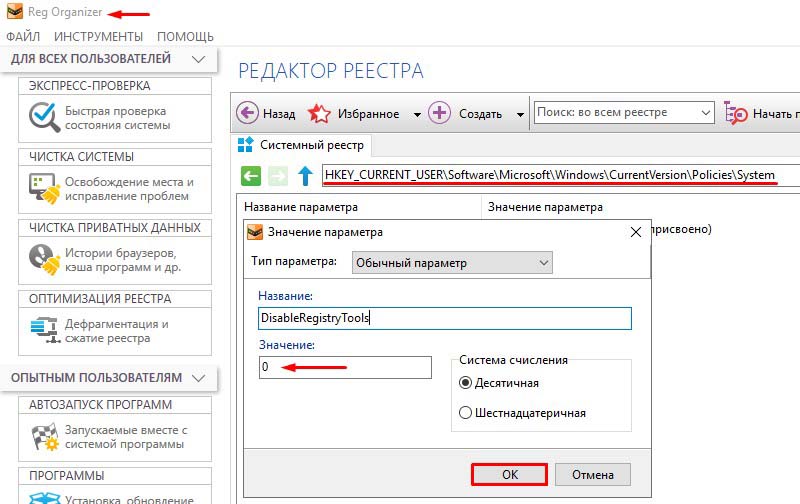
Voit kokeilla muita ohjelmia rekisterin muokkaamiseksi, t.-Lla., Muutosten tekeminen koskee vain Windowsin tavanomaista regedit -konsolia. Kiinnitä huomiota sellaisiin sovelluksiin, kuten:
Regcool on ilmainen apuohjelma, jolla on laajat mahdollisuudet, joita et löydä tavallisesta editorista. Täällä voit muuttaa, kopioida, palauttaa kokoonpanot, määrittää ohuet asetukset jne. P. Ohjelma voidaan käynnistää flash -asemasta asentamatta.
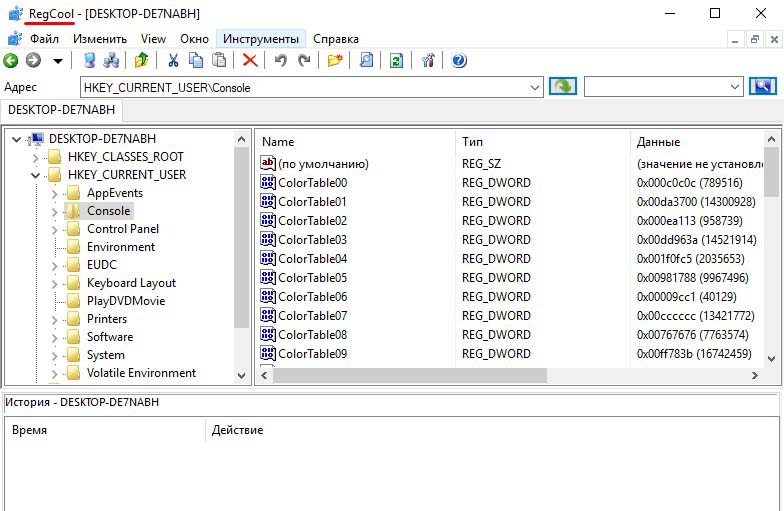
Rekisterin rekisterinpitäjä on toiminnallinen ja ilmainen rekisterin muokkausohjelma, joka voi korvata saavuttamattoman regedit. Sovellus pystyy varmuuskopiointiin ja komponenttien uudistamiseen, identtisten tietueiden etsimiseen, tarkistamaan rekisterin käyttökelpoisuus, käynnistä prosessit.
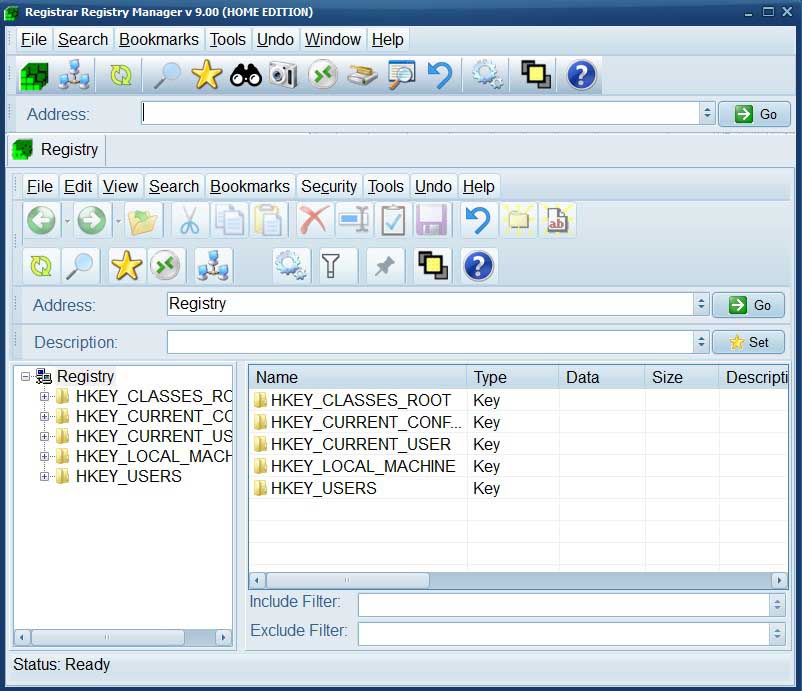
Rekisterin työpaja on myös arvokas vaihtoehto vakiokonsolille, jolla on yksinkertaisempi ja ymmärrettävämpi käyttöliittymä ja hakujärjestelmä halutuille tietueille. Hän osaa luoda kopioita, muuttaa näppäimien arvoja, suorittaa eheyttäminen. Voit milloin tahansa poistaa kaikki yhdellä napsautuksella tehdyt muutokset, jos jokin on mennyt pieleen.
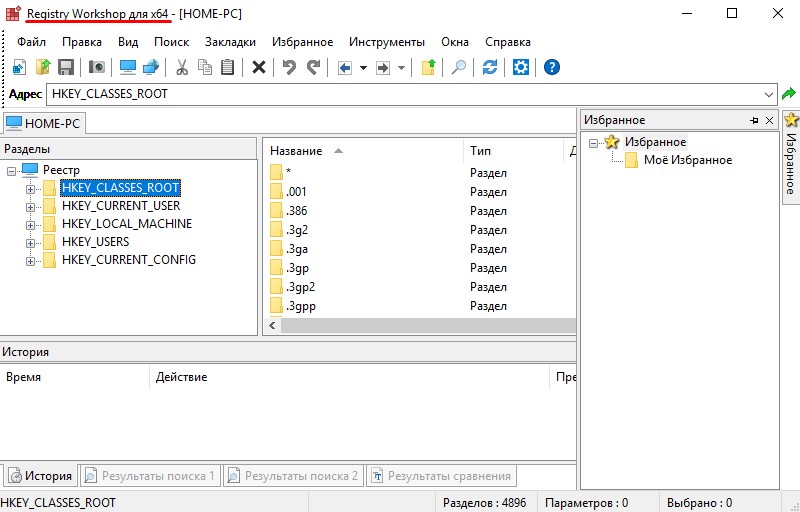
Rekisterin ensiapu - sen päätehtävä on korjata virheet rekisterissä epäonnistuneen editoinnin jälkeen ja ohuiden monitasoisten asetusten työ Windowsin suorituskyvyn parantamiseksi. Hän palauttaa muistiinpanot, haut ja delets vääriä, toimimattomia avaimia, jotka pysyivät ohjelmien deilaation jälkeen.
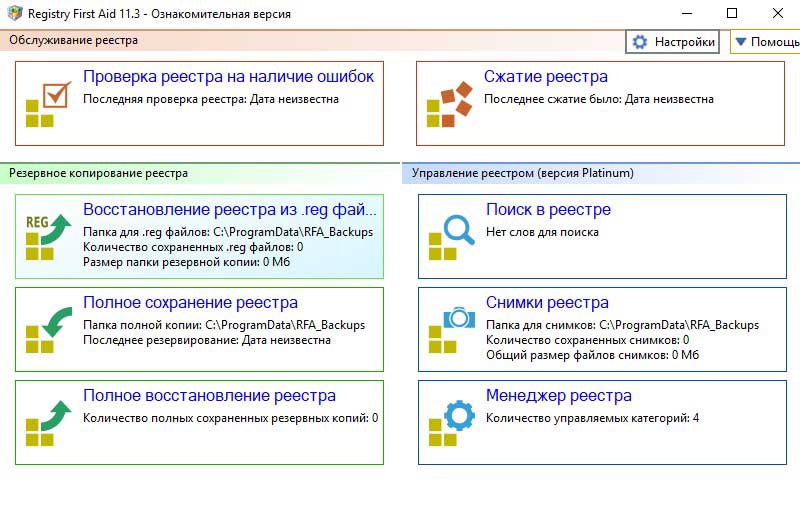
Keyroll Portable - Ohjelma, jolla on venäläinen. Se on täysin yhdenmukainen RegEdit -toiminnallisuuden kanssa: se pystyy muuttamaan rekisterin arvoja ja parametreja. Kaikki luettelot on lajiteltu luokkiin, kuten tavallisessa sovelluksessa, voit myös lisätä oman. Ainoa ehto, joka on ennakkoedellytys tämän editorin kanssa työskennellessä, on varmuuskopioiden ylläpitäminen ennen jokaista toimintaa. Sillä ei ole niin kätevää muutosta muutoksissa kuin aiemmissa sovelluksissa.
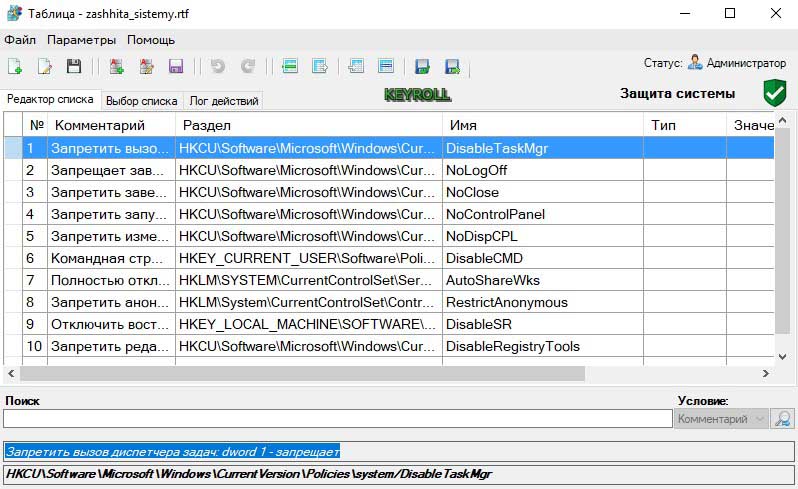
Muuten voit palauttaa minkä tahansa näiden apuohjelmien avulla RegEdit -oikeudet muokkaamalla vastaavaa merkintää rekisterissä - DEABlEeregistryTools, kuten yllä on kuvattu.
- « Kuinka yhdistää useita valokuvia yhdessä PDF ssä rakennetulla -in- ja kolmansilla -puolueen Windows -palveluilla
- Mikä on Windows Avatar, miten se muuttaa tai poistaa »

